萬盛學電腦網 >> 圖文處理 >> Photoshop教程 >> ps入門教程 >> PS利用通道選區快速消除室內人像臉部的油膩反光
PS利用通道選區快速消除室內人像臉部的油膩反光
室內油光人像非常常見,消除的方法有很多,通道是最快的。思路:先在通道中找到油光與膚色對比最強的通道,並復制,再用色階及曲線等單獨把油光部分提取出來;轉為選區後回到圖層面板,創建純色調整圖層(可對蒙版部分適當模糊處理),顏色設置為油光附近的膚色;再用曲線等微調膚色;一次不滿意可以重復操作。
原圖

最終效果

1、打開原圖素材,選擇並復制藍通道。

2、執行“圖像—調整—色階”參數如下。

3、擦出沒必要的區域,並選擇選區。
4、填充純色調整圖層,選擇油光附近的鄰居膚色。

5、效果如下。

6、復制純色調整圖層”顏色填充1”得到顏色填充1拷貝圖層,如下圖。

7、分別對“顏色填充1”和“顏色填充1拷貝”圖層的蒙版做“濾鏡—模糊—高斯模糊”調整,參數分別如下。
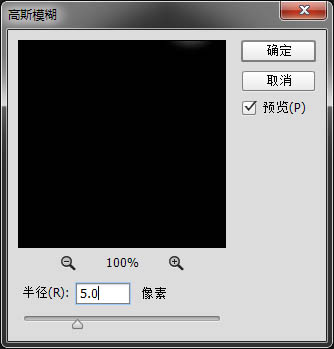
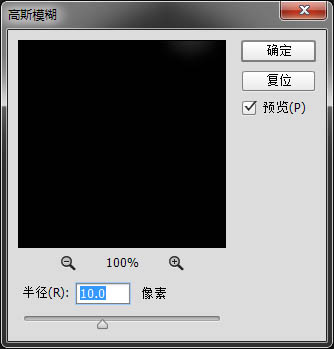
8、分別對“顏色填充1”和“顏色填充1拷貝”圖層建立曲線剪貼圖層,如下。
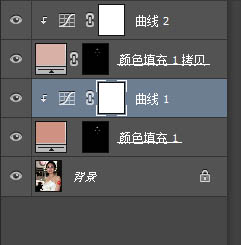
9、曲線調整參數如下。
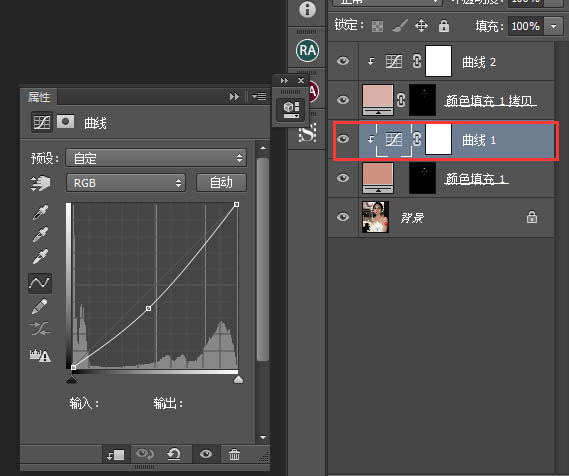
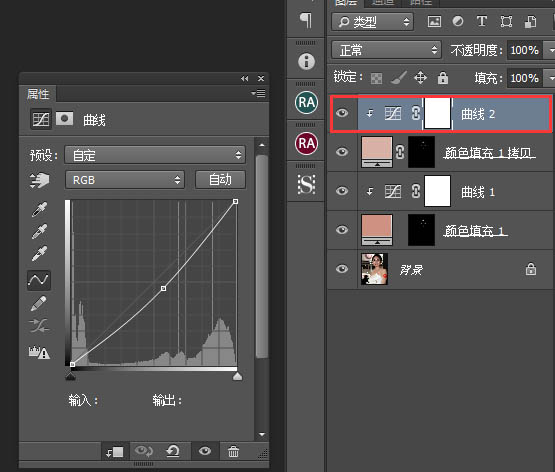
10、得到如下效果。

11、重復1—4項操作,參數如下。
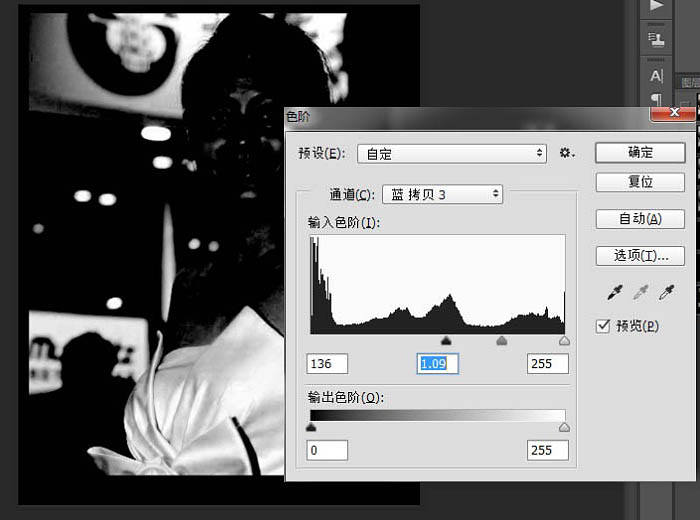
最終效果:

- 上一頁:漸變色簡單的PS技巧?
- 下一頁:三步輕松設計Photoshop的開機啟面
ps入門教程排行
軟件知識推薦
相關文章
copyright © 萬盛學電腦網 all rights reserved



